CentOS 7 下源代码安装Apache 2.4
Posted HorseShoe2016
tags:
篇首语:本文由小常识网(cha138.com)小编为大家整理,主要介绍了CentOS 7 下源代码安装Apache 2.4相关的知识,希望对你有一定的参考价值。
########################## 2016-07-07-Thu--20:34 补充 #####################
编译安装OpenSSL笔记:
如果系统要使用 https 协议来进行访问,需要Apache支持SSL,因此,在开始安装Apache软件之前,首先要安装OpenSSL,其源码可以在 http:/www.openssl.org/下载。安装OpenSSL的步骤如下:
#下载源码包 [root@localhost:~/Downloads]# wget http://www.openssl.org/source/openssl-1.0.2-latest.tar.gz #解压源码包 [root@localhost:~/Downloads]# tar zxf openssl-1.0.2-latest.tar.gz [root@localhost:~/Downloads]# cd openssl-1.0.2a #配置编译选项 [root@localhost:~/Downloads/openssl-1.0.2a]# ./configure --prefix=/usr/local/ssl --shared [root@localhost:~/Downloads/openssl-1.0.2a]# make [root@localhost:~/Downloads/openssl-1.0.2a]# make install
安装完成后,一定要记得将动态库路径加入到系统路径中:
#将动态库加入到系统路径中 [root@localhost:~/Downloads/openssl-1.0.2a]# echo /usr/local/ssl/lib >> /etc/ld.so.conf #加载动态库以便系统共享 [root@localhost:~/Downloads/openssl-1.0.2a]# ldconfig
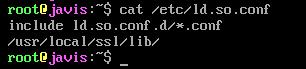
***********************************************************************************
***********************************************************************************
***********************************************************************************
***********************************************************************************
编译安装Apache笔记:
/########################## 2016-06-20-21:44开始记录 ######################
1.安装 wget
yum install wget
2. 下载 Apache源文件,这里选择北理工的镜像:
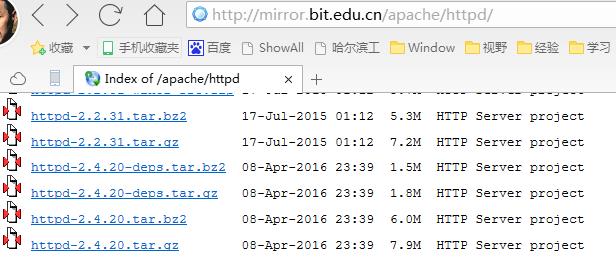
wget http://mirror.bit.edu.cn/apache/httpd/httpd-2.4.20.tar.gz
3. 解压Apache压缩文件:
tar -zxf httpd-2.4.20.tar.gz
4.查看当前目录下的文件:
ls

5. 进入解压后的文件夹目录:
cd httpd-2.4.20
6. 查看当前目录下的文件:
ls

7.检查安装平台是否支持安装
./configure
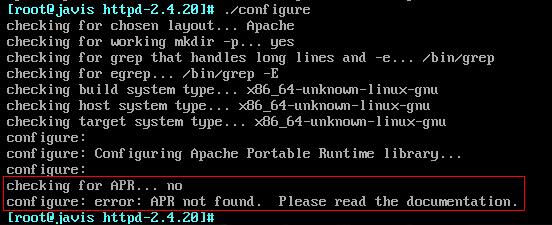
显示有错误,网上搜寻解决方案:1http://xtony.blog.51cto.com/3964396/836508/ , 2 http://cuisuqiang.iteye.com/blog/2068794

先用浏览器打开相应的网页(在浏览器地址栏输入地址的时候,只输入上述三个地址的最后一个斜杠之前的地址即可),查看当前镜像服务器提供的最新版本的相关软件,然后下载最新的软件:

解压三个软件包:
tar -zxf apr-1.5.2.tar.gz tar -zxf apr-util-1.5.4.tar.gz tar -zxf pcre-8.39.tar.gz

#################### 2016-06-21 上午9点多开始记录 ##############################
(i)进入 apr-1.5.2 文件夹,解决 apr not found 的问题:
[root@javis boss]# cd apr-1.5.2 [root@javis apr-1.5.2]# ./configure --prefix=/usr/local/apr [root@javis apr-1.5.2]# make & make install
./configure --prefix=/usr/local/apr :
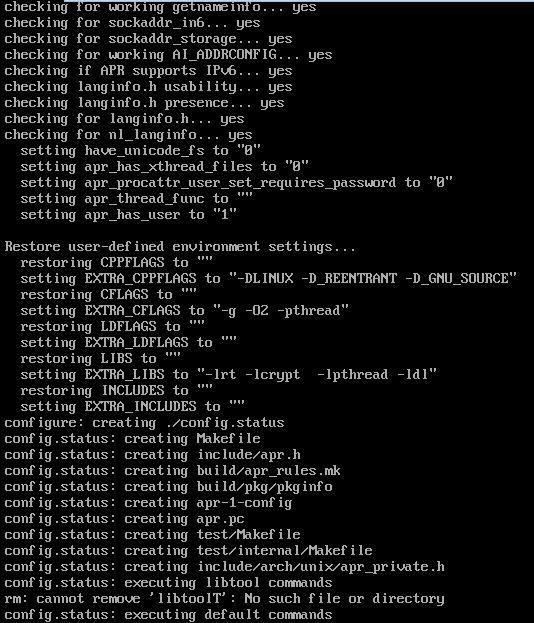
make && make install :
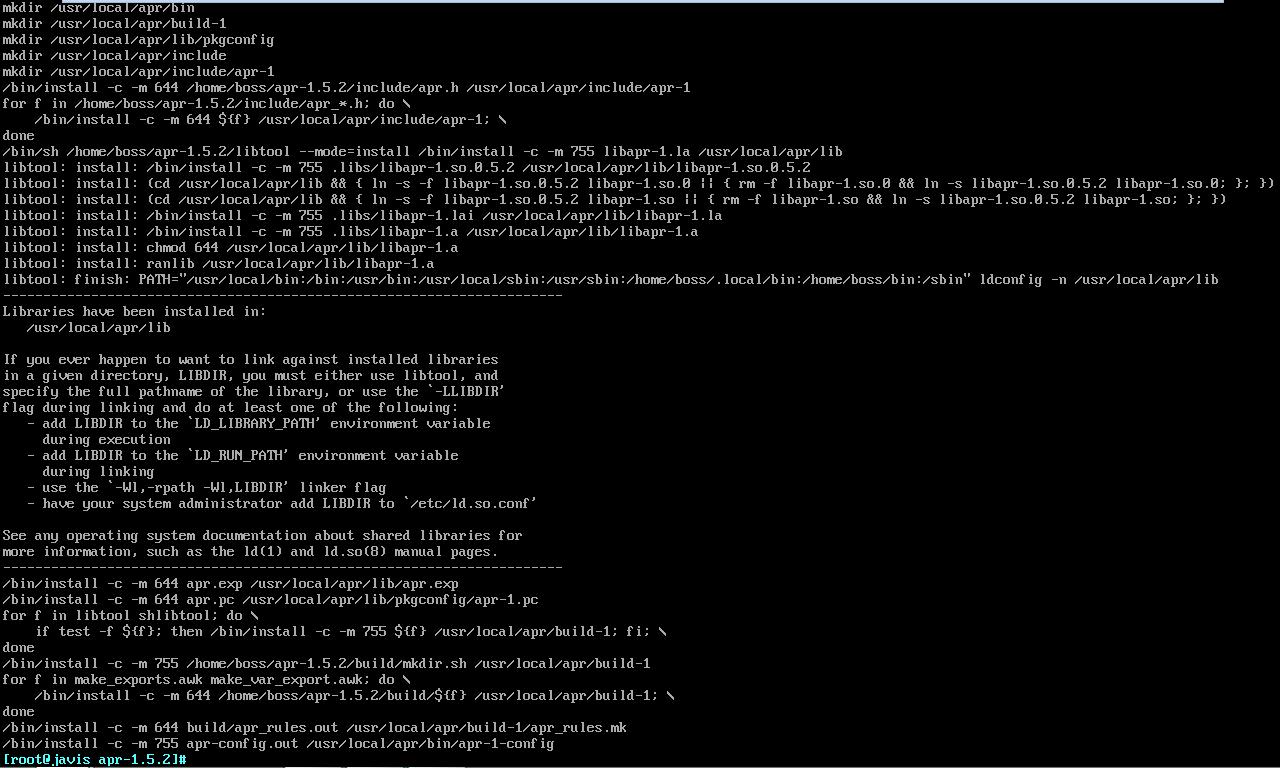
(ii)进入apr-util-1.5.4 解决 APR-util not found的问题:
[root@javis boss]# cd apr-util-1.5.4 [root@javis apr-util-1.5.4]# ./configure --prefix=/usr/local/apr-util --with-apr=/usr/local/apr/bin/apr-1-config [root@javis apr-util-1.5.4]# make & make install
(iii)进入 pcre-8.39解决 pcre问题:
[root@javis boss]# cd pcre-8.39 [root@javis pcre-8.39]# ./configure --prefix=/usr/local/pcre [root@javis pcre-8.39]# make & make install
./configure --prefix=/usr/local/pcre ,结果显示:
configure: error: You need a C++ compiler for C++ support
解决方法:
yum install -y gcc gcc-c++
再次执行 ./configure --prefix=/usr/local/pcre:
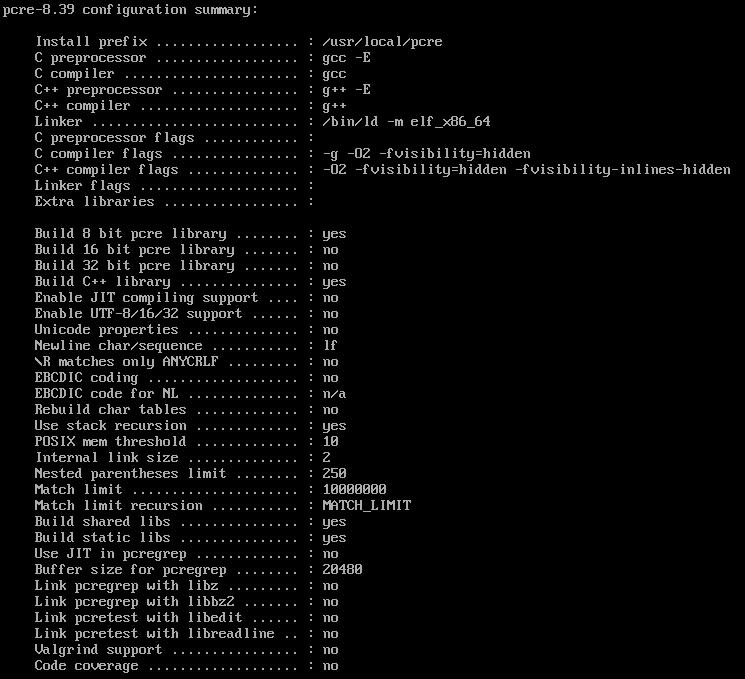
执行安装操作:make && make install:
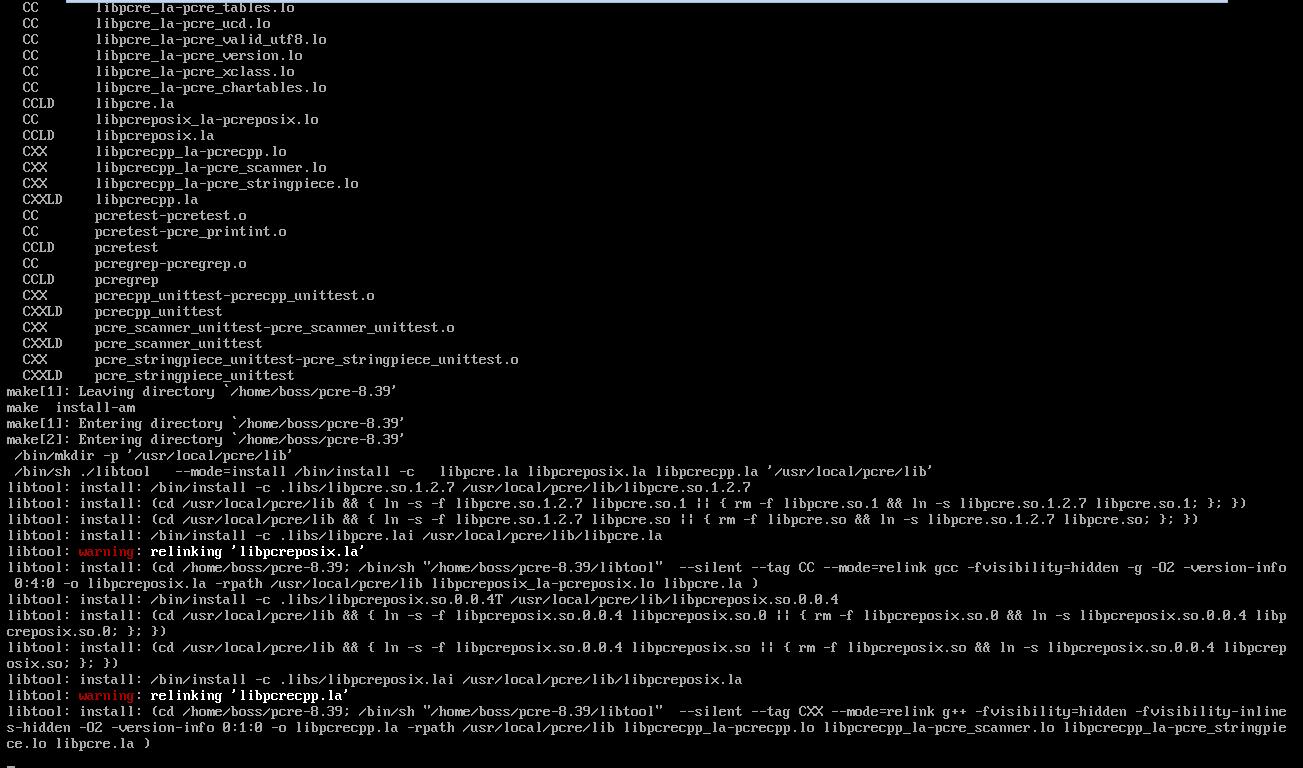
8. 再次进入 httpd-2.4.20文件夹,这次执行 configure命令带上参数:
[root@javis boss]# cd httpd-2.4.20 [root@javis httpd-2.4.20]# ./configure --prefix=/usr/local/apache2 --enable-so --enable-rewrite --enable-ssl --with-ssl=/usr/local/ssl --with-apr=/usr/local/apr/ --with-apr-util=/usr/local/apr-util/ --with-pcre=/usr/local/pcre

执行结果:
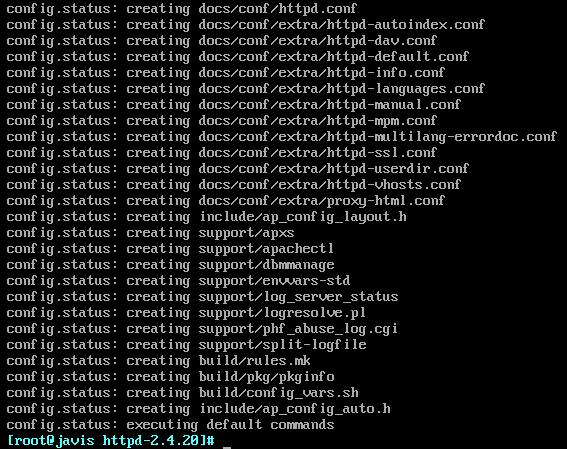
查看/usr/local 文件夹和当前文件夹下的目录:

9.先卸载之前使用 yum install httpd -y 命令安装的Apache:
[root@javis boss]# rpm -e httpd
10.执行 make & make install 命令:
[root@javis httpd-2.4.20[# make & make install
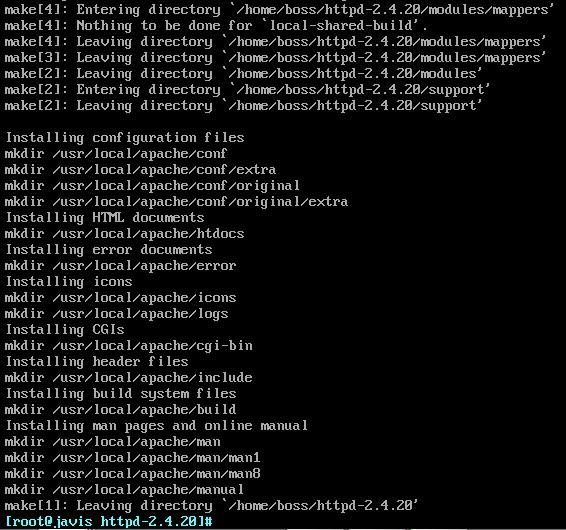
这时候再输入 ls /usr/local/ 命令,即可查看到新多出了 apache2 文件夹

11. 配置防火墙,开启80端口:
vi /etc/sysconfig/iptables
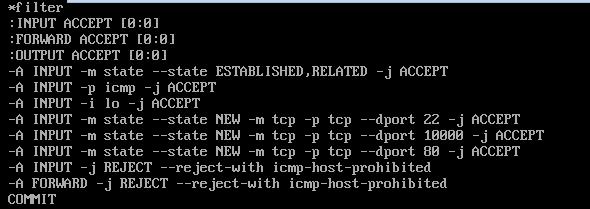
重启防火墙:
service iptables restart

12.开启Apache服务器之前先要修改一下配置文件:
进入 /usr/local/apache2/conf文件夹,修改 httpd.conf文件,找到 #ServerName www.example.com:80 这一行,将前面的注释#取消,如果没有给服务器注册域名(domain name),可以将域名改为当前服务器的IP地址:


13.编辑环境变量,将Apache的目录添加进PATH:
vi /etc/profile.d/httpd.sh
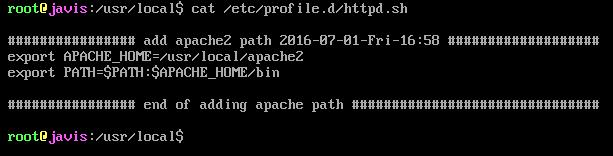
使环境变量生效:
source /etc/profile
/etc/profile 中包含代码,会默认加载 /etc/profile.d目录中的 .sh 文件。
查看变量PATH,可见环境变量添加成功:

*******注:之所以添加 /usr/local/apache2/bin 环境变量,是因为 apachectl 命令存在于该目录中
14.启动Apache 服务器:

在宿主机Windows 7系统中的浏览器地址栏中输入虚拟机服务器的IP地址:

Apache服务器搭建成功!!
2016-06-21-12:14 谨记,心情喜悦~~
以上是关于CentOS 7 下源代码安装Apache 2.4的主要内容,如果未能解决你的问题,请参考以下文章